మీరు రికార్డ్ లేబుల్ లేకుండా ఔత్సాహిక సంగీత విద్వాంసుడు అయితే, మీరు బహుశా ఒక రోజు టాలెంట్ స్కౌట్ ద్వారా కనుగొనబడాలని కలలుకంటున్నారు. కానీ అప్పటి వరకు, ఆల్బమ్లను తయారు చేయడం మరియు వాటిని సౌండ్క్లౌడ్ వంటి అనుకూలమైన ప్లాట్ఫారమ్కు అప్లోడ్ చేయడం వల్ల చాలా ప్రయోజనం ఉంటుంది. ఇది మీ సంగీతాన్ని మరింత వ్యవస్థీకృతంగా మరియు ప్రొఫెషనల్గా కనిపించేలా చేస్తుంది మరియు మీరు కోరుకునే ఎక్స్పోజర్ను క్యాప్చర్ చేయడంలో మీకు సహాయపడుతుంది.

వర్ధమాన సంగీతకారుడిగా మీ కెరీర్ని ప్రారంభించేందుకు SoundCloudలో మీ మొదటి ఆల్బమ్ను ప్రదర్శించడానికి ఈ కథనాన్ని గైడ్గా ఉపయోగించండి.
SoundCloudలో ఆల్బమ్ని రూపొందించండి
సౌండ్క్లౌడ్లో ఆల్బమ్ని సృష్టించడం అనేది ప్లేజాబితాను రూపొందించడం కంటే భిన్నంగా లేదు. అయినప్పటికీ, మీ ఉత్తమ ట్రాక్ల సంకలనాన్ని రూపొందించడంలో మరియు వారి కోసం విడుదల తేదీని షెడ్యూల్ చేయడంలో కాదనలేని ప్రత్యేకత ఉంది, అది మీ అత్యంత విశ్వసనీయ చందాదారులను వారి సీట్ల అంచున ఉంచుతుంది.
లైన్లో ఉచిత నాణేలను ఎలా పొందాలో
వెబ్ని ఉపయోగించడం
మీ PC లేదా ల్యాప్టాప్లో సౌండ్క్లౌడ్ ఆల్బమ్లను అసెంబ్లింగ్ చేయడం వల్ల మీ వద్ద ఏ ట్రాక్లు ఉన్నాయి, ఏవి ప్రైవేట్గా ఉంటాయి మరియు ఏవి తదుపరి అప్లోడ్ చేయాలి అనే వాటి గురించి మీకు స్పష్టమైన అవలోకనాన్ని అందించవచ్చు. స్క్రాచ్ నుండి ఆల్బమ్ను ఎలా కంపైల్ చేయాలో ఈ విభాగం మీకు చూపుతుంది, అంటే, మీరు ఇప్పటికే మీ ఖాతాకు అప్లోడ్ చేయని బహుళ ట్రాక్లను ఉపయోగించడం.
- SoundCloud వెబ్పేజీకి వెళ్లి మీ ఖాతాలోకి లాగిన్ చేయండి.
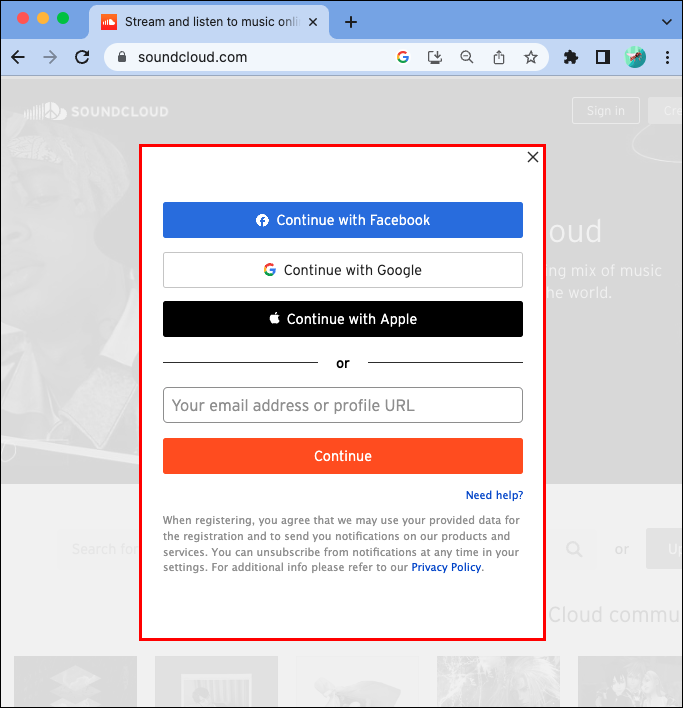
- మీ చిహ్నాన్ని నొక్కడం ద్వారా మీ SoundCloud ప్రొఫైల్కు వెళ్లండి.
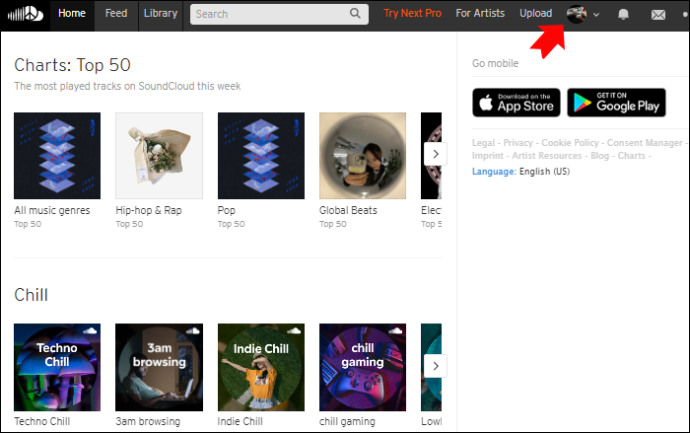
- 'ప్రొఫైల్' క్లిక్ చేయండి.
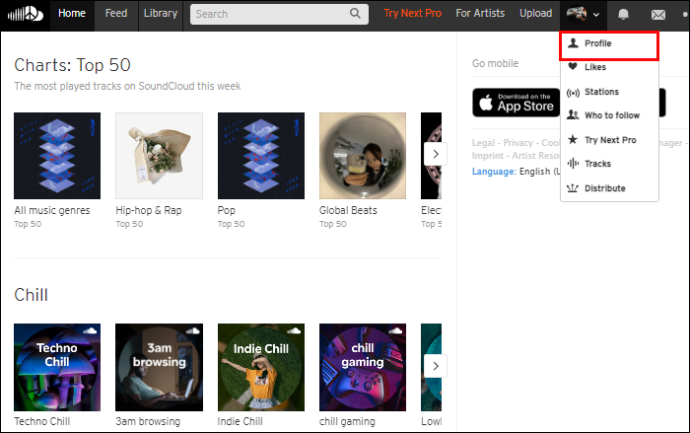
- 'ఆల్బమ్లు' ట్యాబ్కు మారండి.
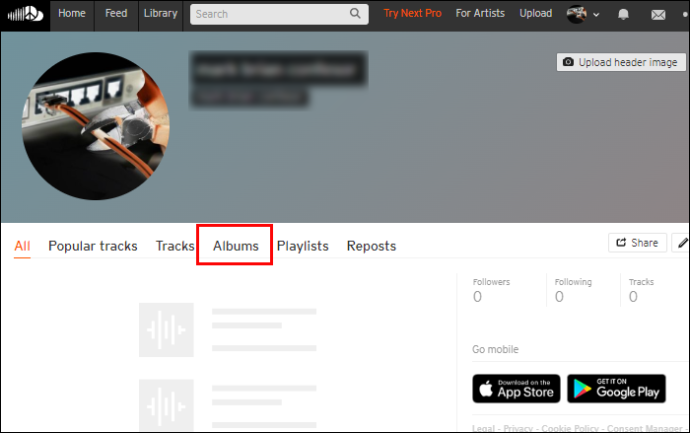
- 'ఇప్పుడే అప్లోడ్ చేయి' నొక్కండి.
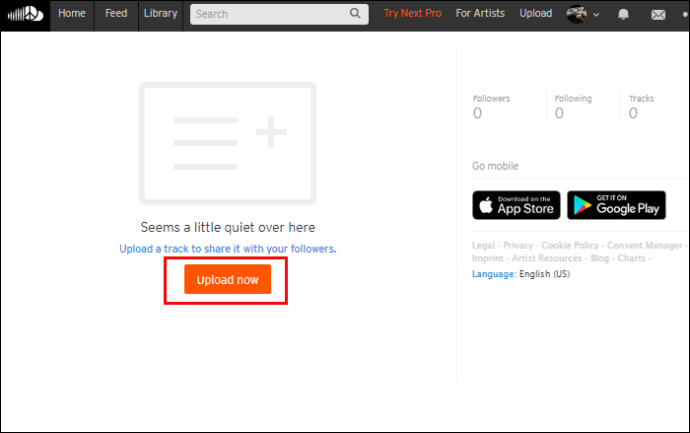
- మీరు అప్లోడ్ చేయాలనుకుంటున్న ట్రాక్లను లాగండి మరియు వదలండి లేదా 'అప్లోడ్ చేయడానికి ఫైల్లను ఎంచుకోండి' క్లిక్ చేయండి.
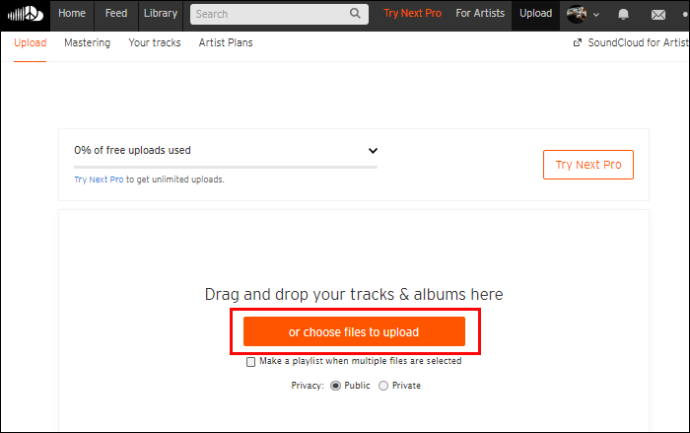
- “బహుళ ఫైల్లను ఎంచుకున్నప్పుడు ప్లేజాబితాను రూపొందించండి” అని చెప్పే పెట్టెను టిక్ చేయండి.
గమనిక: మీరు ట్రాక్లను జోడించాలనుకుంటున్న ప్లేజాబితాను ఇప్పటికే కలిగి ఉంటే, ఈ దశను దాటవేసి, ప్రస్తుతానికి ఫైల్లను సాధారణంగా అప్లోడ్ చేయండి.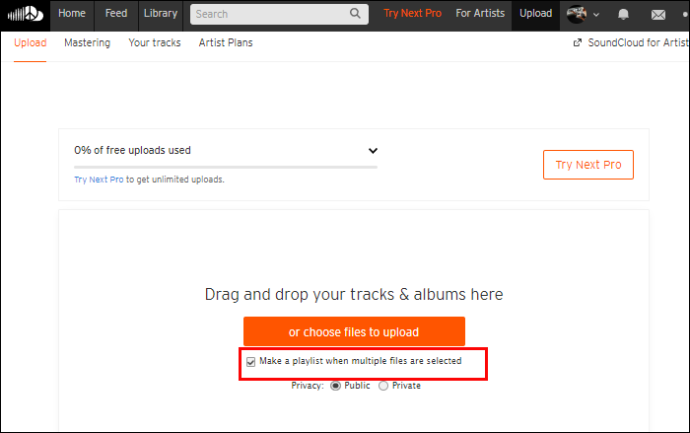
- 'శీర్షిక' ఫీల్డ్ను పూరించడం ద్వారా మీ ఆల్బమ్కు పేరు పెట్టండి. డ్రాప్-డౌన్ మెనుల నుండి 'ఆల్బమ్' మరియు శైలిని ఎంచుకుని, విడుదల తేదీని షెడ్యూల్ చేయండి. మీరు కావాలనుకుంటే ట్యాగ్లు మరియు వివరణలను జోడించండి మరియు 'గోప్యత' దిగువన ఉన్న సర్కిల్లలో ఒకదానిని టిక్ చేయడం ద్వారా మీ ఆల్బమ్ పబ్లిక్గా లేదా ప్రైవేట్గా ఉండాలనుకుంటున్నారా అని ఎంచుకోండి.
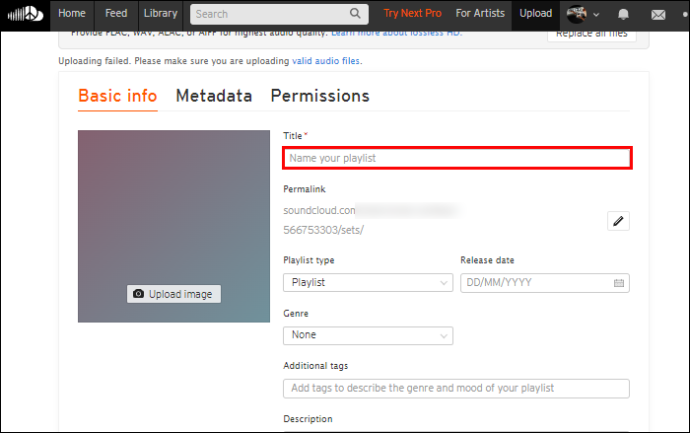
గమనిక: మీరు మొదట మీ ఆల్బమ్ లేదా ట్రాక్లను ప్రైవేట్గా ఉంచవచ్చు, ఆపై మీరు మీ ఆల్బమ్ను విడుదల చేయాలని నిర్ణయించుకున్నప్పుడు వాటిని బహిర్గతం చేయవచ్చు. అయితే, మీ ఆల్బమ్ గోప్యత మీ ట్రాక్ల గోప్యతను ప్రభావితం చేయనందున, ట్రాక్లు మరియు మొత్తం ఆల్బమ్ రెండూ ఏకకాలంలో బహిర్గతం చేయబడినట్లు నిర్ధారించుకోండి.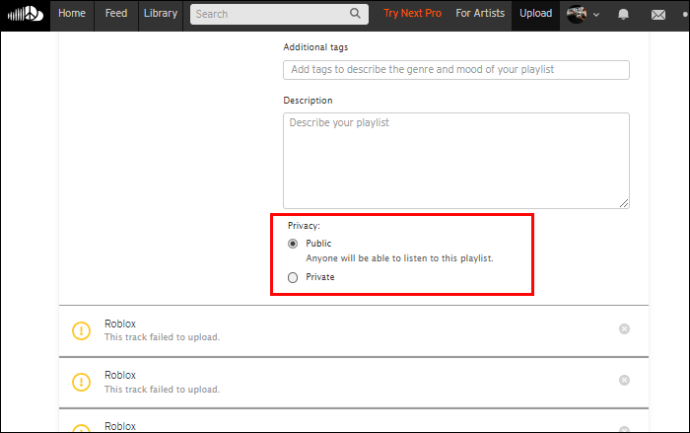
- మీరు ఎంచుకునేటప్పుడు ట్రాక్ను కోల్పోయినట్లయితే, 'మరిన్ని ట్రాక్లను జోడించు' క్లిక్ చేయడం ద్వారా దాన్ని జోడించండి.
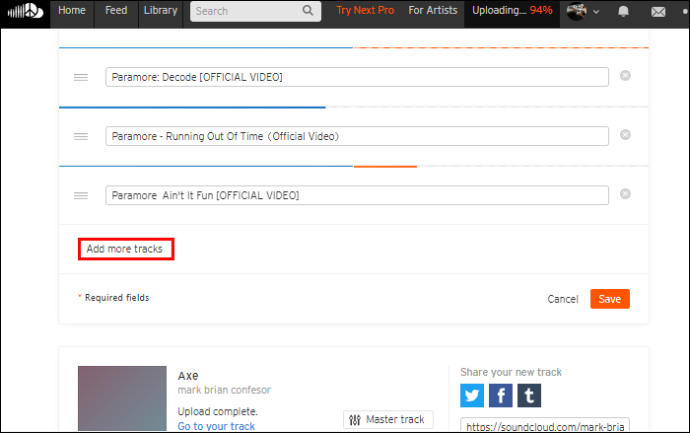
- 'మెటాడేటా' ట్యాబ్లో, 'కొనుగోలు చేయి' లింక్ని జోడించండి మరియు మీకు లేబుల్ ఉంటే రికార్డ్ చేయండి.
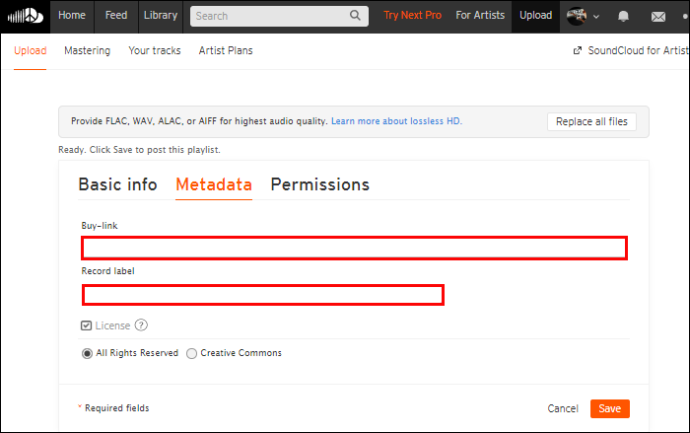
- “అనుమతులు” ట్యాబ్లో, మీరు మీ శ్రోతలకు (డౌన్లోడ్లు, ఆఫ్లైన్ వినడం మొదలైనవి) ఇవ్వాలనుకుంటున్న ఎంపికల పక్కన ఉన్న సర్కిల్లను టిక్ చేయండి.
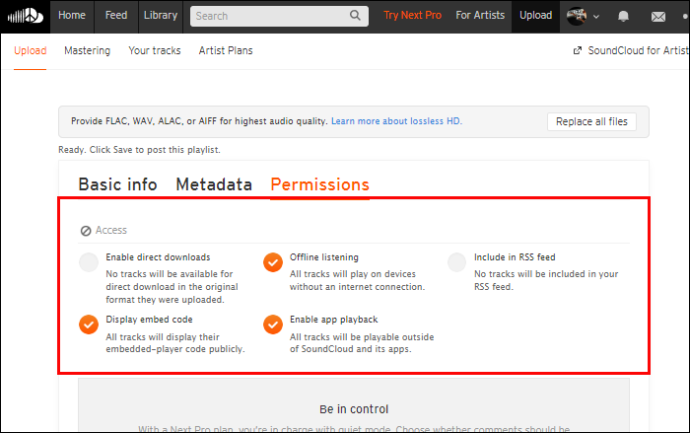
- మీ ఆల్బమ్ను అప్లోడ్ చేయడానికి 'సేవ్ చేయి' నొక్కండి.
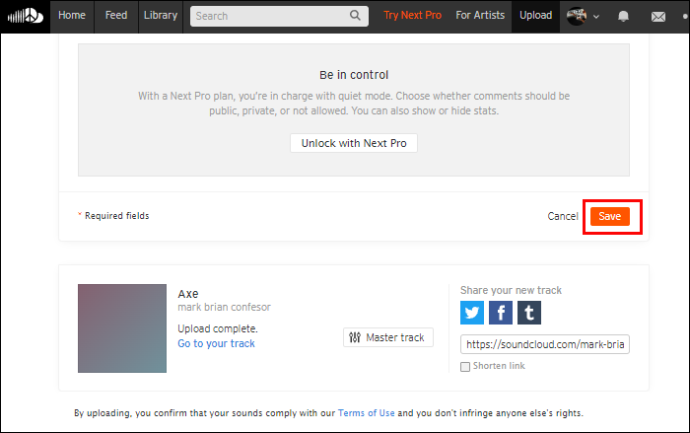
మీరు ట్రాక్లను విడిగా అప్లోడ్ చేసినా లేదా ముందుగా అప్లోడ్ చేసినా, మీరు వాటిని ప్లేజాబితాకు జోడించవచ్చు మరియు పైన వివరించిన విధంగానే అదే దశలను చేయడం ద్వారా ప్లేజాబితాను సవరించవచ్చు.
- మీ ప్రొఫైల్ డాష్బోర్డ్కి వెళ్లి, మీరు అప్లోడ్ చేసిన ట్రాక్లను కనుగొనండి.
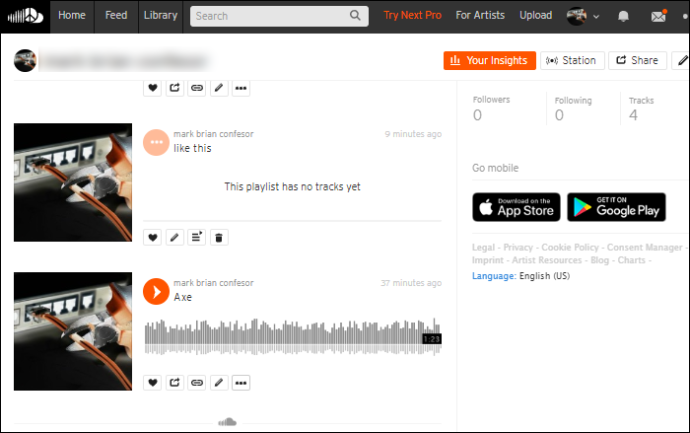
- ప్రతి ట్రాక్ క్రింద చూపబడిన 'ప్లేజాబితాకు జోడించు' బటన్పై క్లిక్ చేయండి.
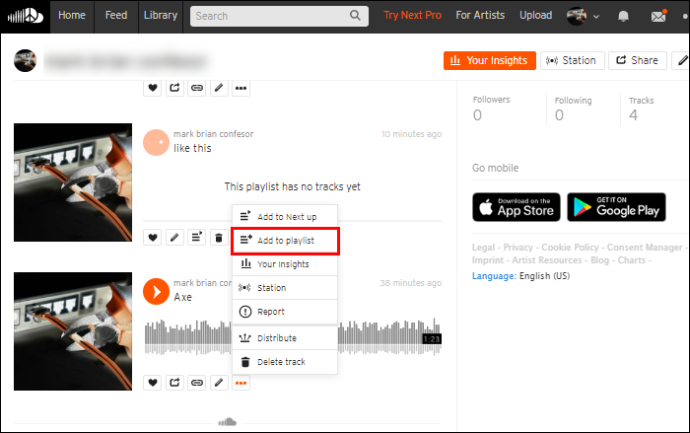
- మీరు ఈ ట్రాక్ని జోడించాలనుకుంటున్న సౌండ్క్లౌడ్ ప్లేజాబితా ఇప్పటికే లేకుంటే, మీరు పాప్-అప్లోని 'ప్లేజాబితాను సృష్టించు' ట్యాబ్కు మారవచ్చు మరియు కొత్త ప్లేజాబితా పేరును టైప్ చేయవచ్చు.
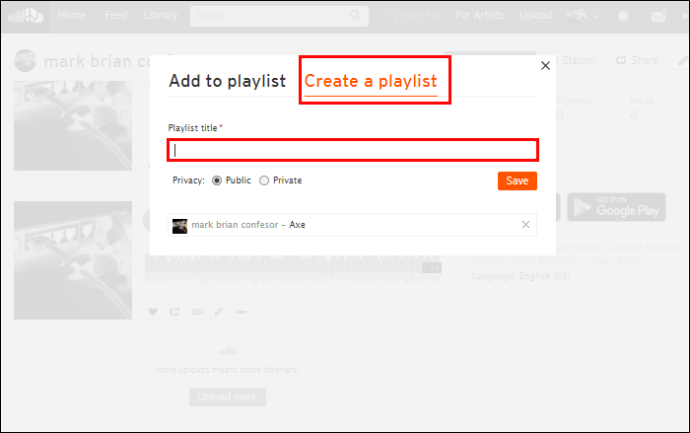
- ప్రస్తుతానికి 'ప్రైవేట్' సర్కిల్ను టిక్ చేయండి.
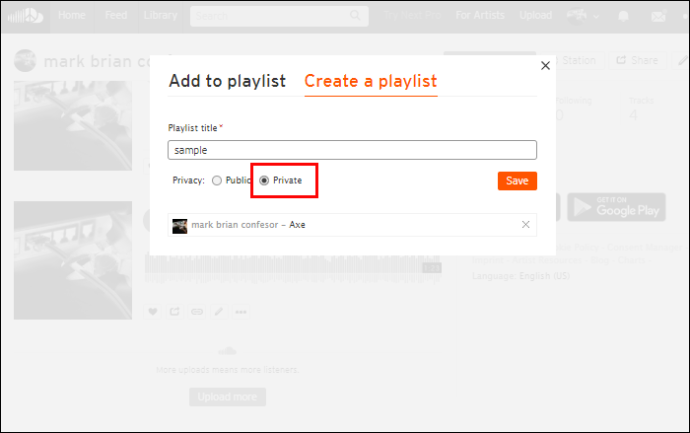
- మీ ప్రొఫైల్లోని 'ప్లేజాబితాలు' ట్యాబ్కు వెళ్లండి.
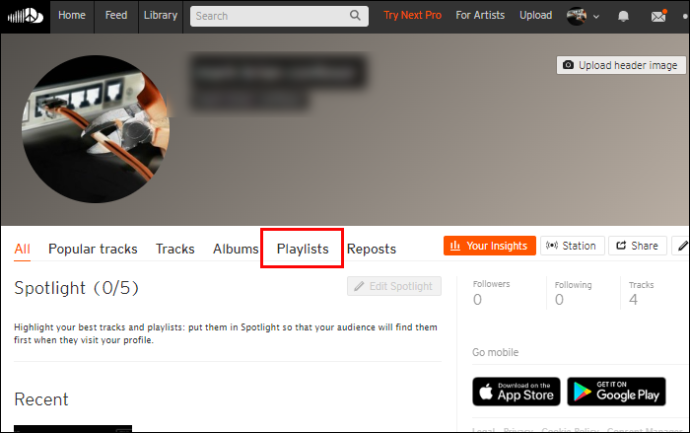
- ప్లేజాబితా క్రింద ఉన్న 'సవరించు'ని క్లిక్ చేసి, ప్లేజాబితాను ఆల్బమ్గా మార్చడానికి పై ట్యుటోరియల్లోని దశలను పునరావృతం చేయండి.
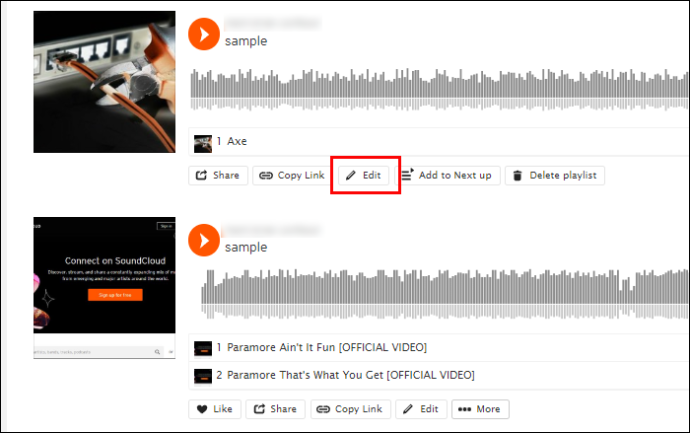
SoundCloud యాప్ని ఉపయోగించడం
SoundCloud మొబైల్ యాప్లో, మీరు మీ ప్లేజాబితాను ఆల్బమ్గా మార్చలేరు. కానీ మీరు ముందుగా మీ ఫోన్తో మీ ప్లేజాబితాను సృష్టించవచ్చు మరియు మీరు మీ కంప్యూటర్కు యాక్సెస్ని పొందినప్పుడు దానిని ఆల్బమ్గా మార్చవచ్చు. అందువల్ల, సౌండ్క్లౌడ్ ప్లేజాబితాని ఎలా తయారు చేయాలో మరియు మీ ట్రాక్లను వాటి గ్రాండ్ రిలీజ్ కోసం ఎలా సిద్ధం చేయాలో ఈ విభాగం మీకు చూపుతుంది.
ఈ ప్రక్రియ ఆండ్రాయిడ్ మరియు ఐఫోన్ పరికరాలలో అదే విధంగా నిర్వహించబడుతుంది, కాబట్టి మీ సబ్స్క్రైబర్లను కొత్త సంగీతంతో ఆశ్చర్యపరిచేందుకు తదుపరి దశలను అనుసరించండి.
- SoundCloud యాప్ను తెరవండి.
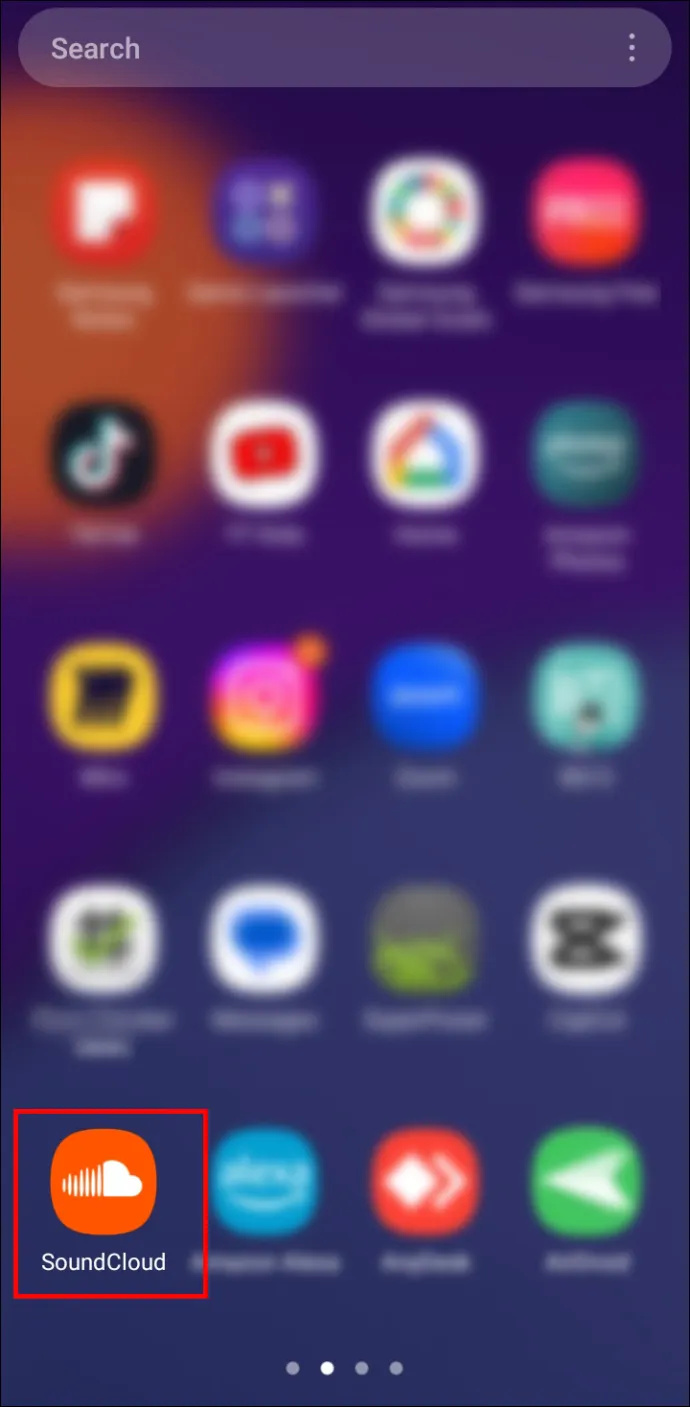
- 'హోమ్' ట్యాబ్లో, పైకి సూచించే బాణంపై నొక్కండి.
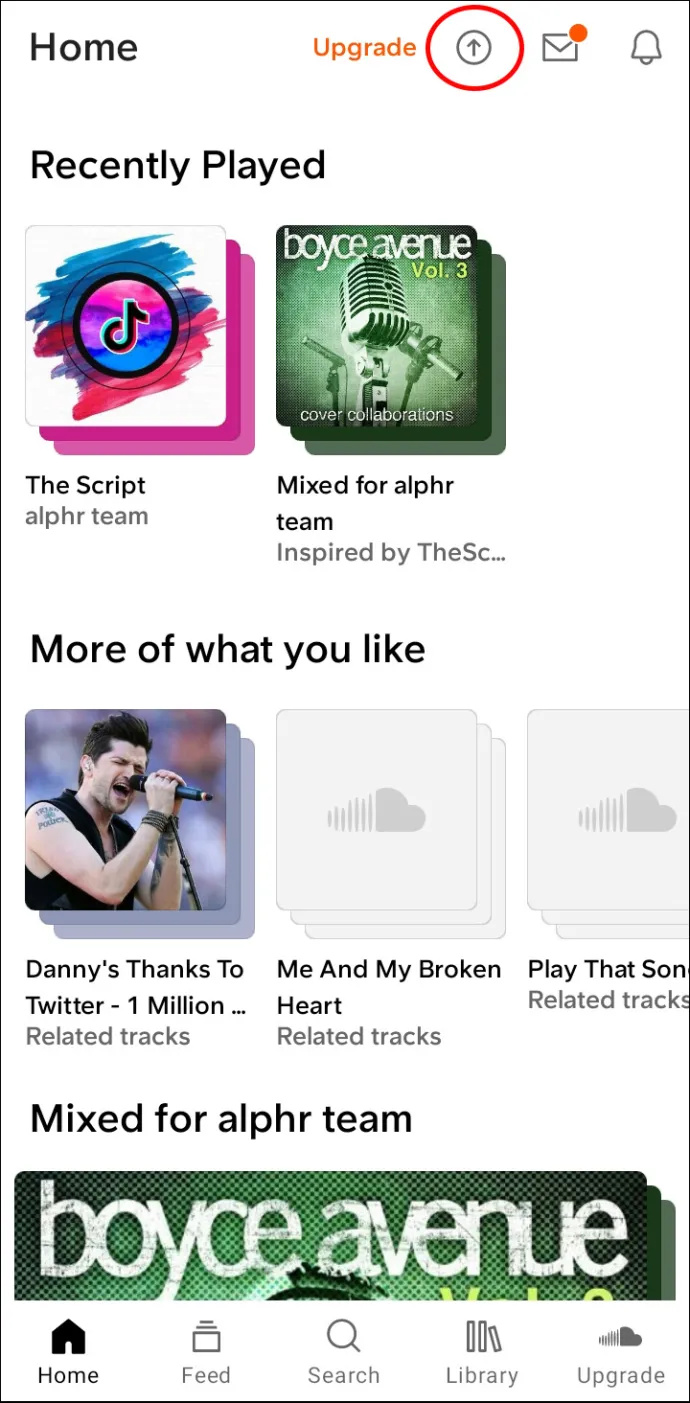
- అప్లోడ్ చేయడానికి మీ ఫోన్ నుండి ట్రాక్లను ఎంచుకోండి. మూలాధారం మీ ఫోన్ స్టోరేజ్కే పరిమితం కాలేదు. మీరు మీ డ్రాప్బాక్స్, Google డిస్క్ లేదా SoundCloudకి అనుకూలమైన ఫైల్లను ఫీచర్ చేసే ఇతర యాప్ల నుండి ఫైల్లను యాక్సెస్ చేయవచ్చు.
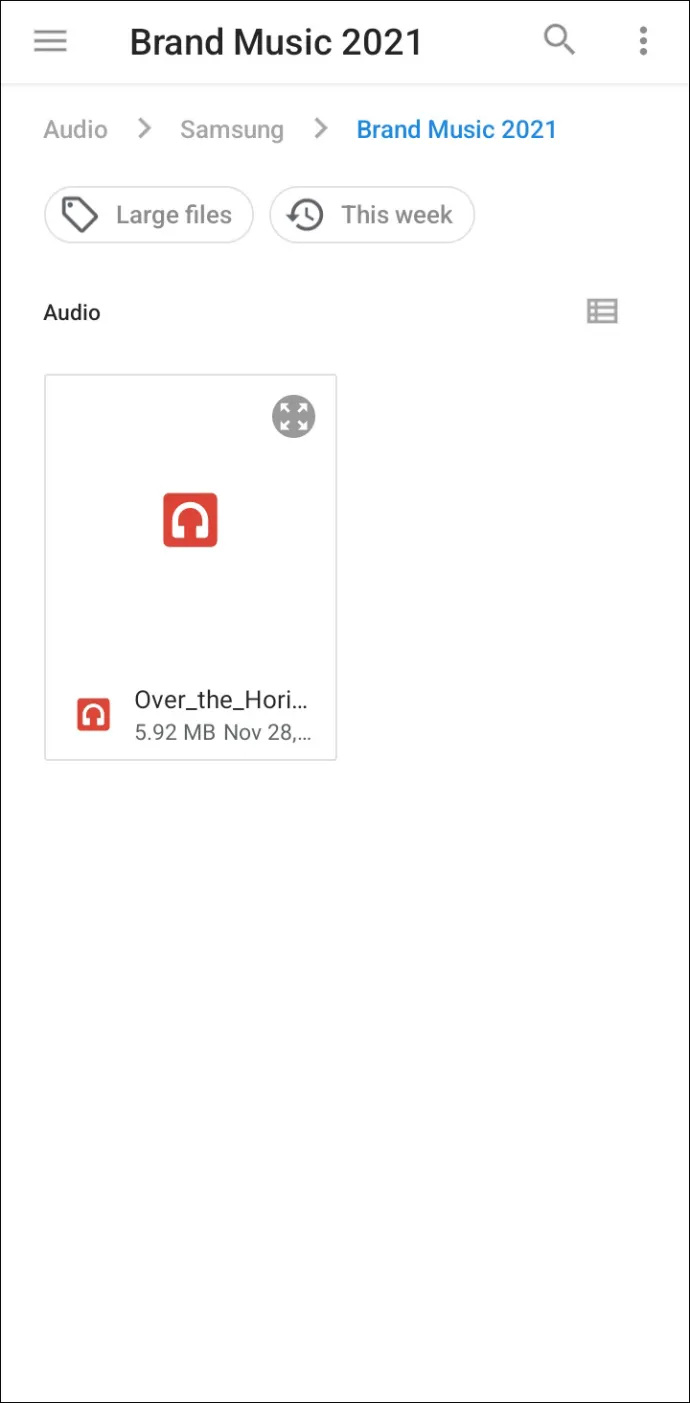
- ఫోటో మరియు ట్రాక్ పేరుని జోడించండి, శైలిని ఎంచుకోండి, వివరణను జోడించండి, మీకు కావాలంటే శీర్షికను జోడించండి మరియు మీరు ట్రాక్ను ప్రైవేట్గా చేయాలనుకుంటే టోగుల్ని టిక్ చేయండి.
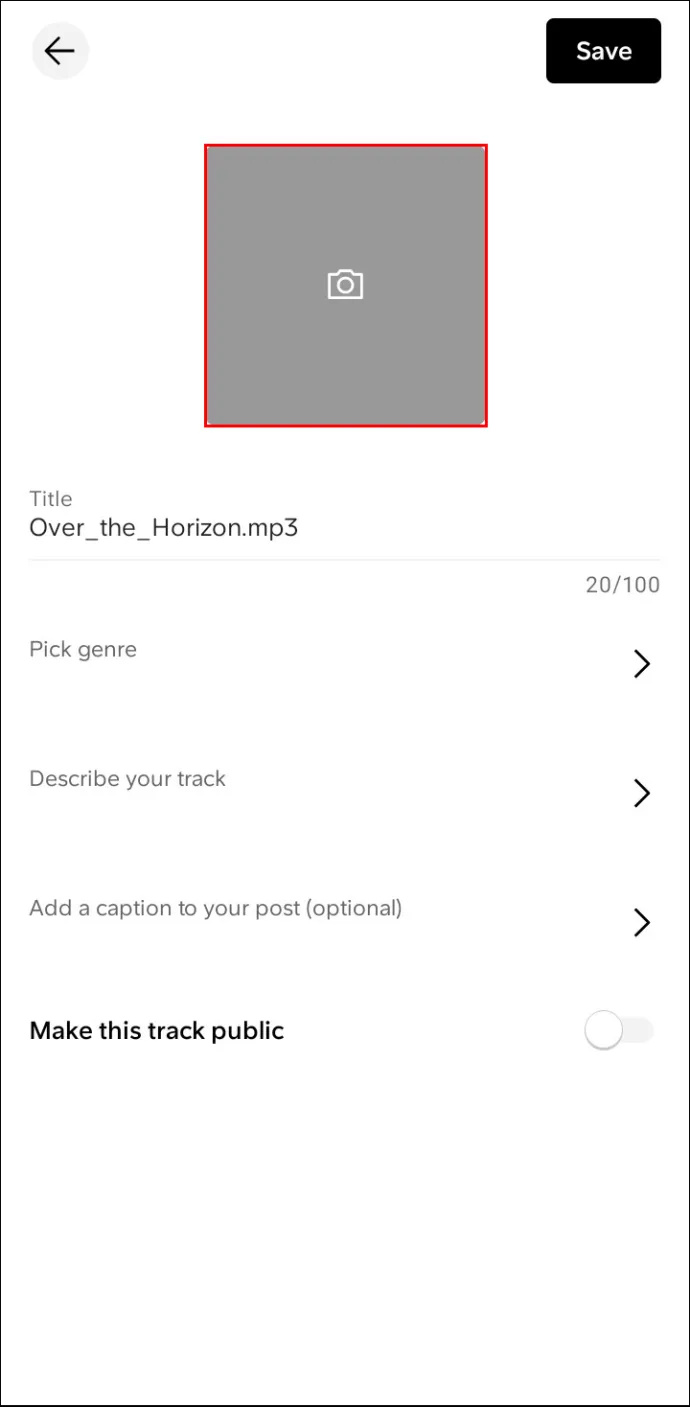
- 'సేవ్' నొక్కండి.
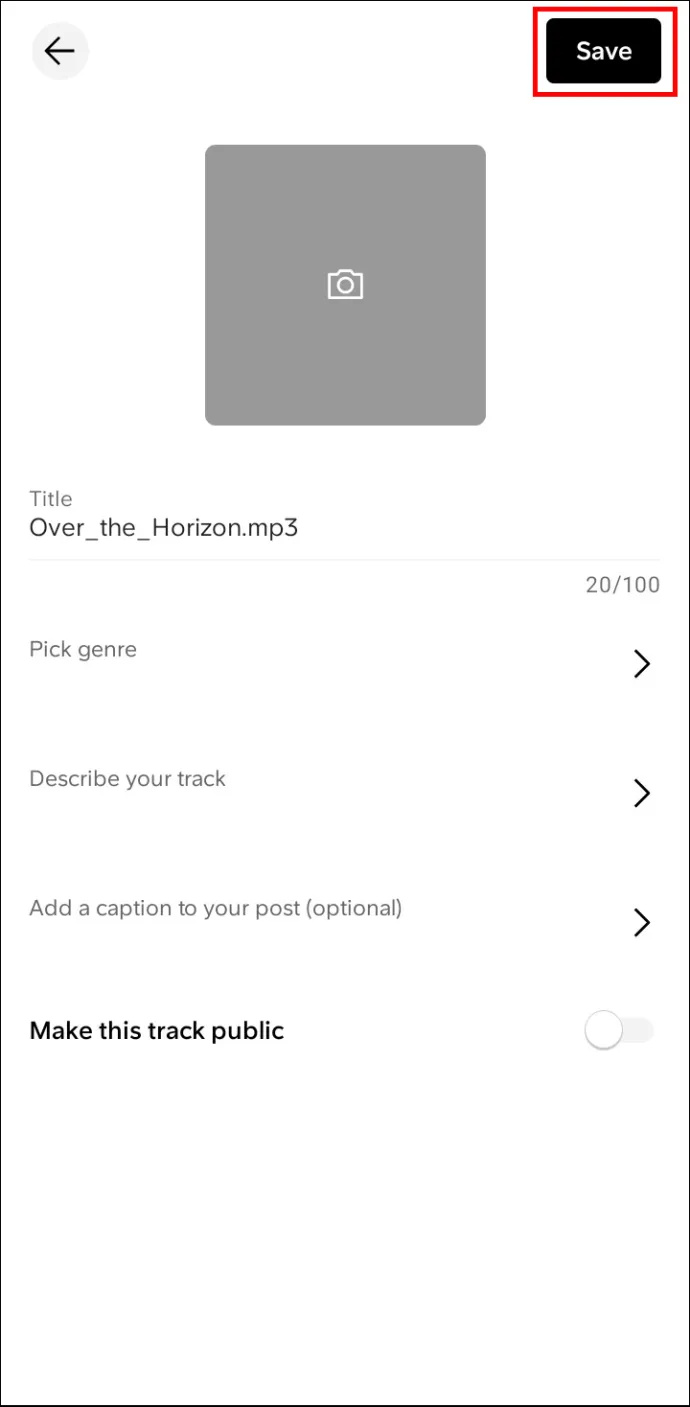
- 'లైబ్రరీ' ట్యాబ్కు వెళ్లండి.
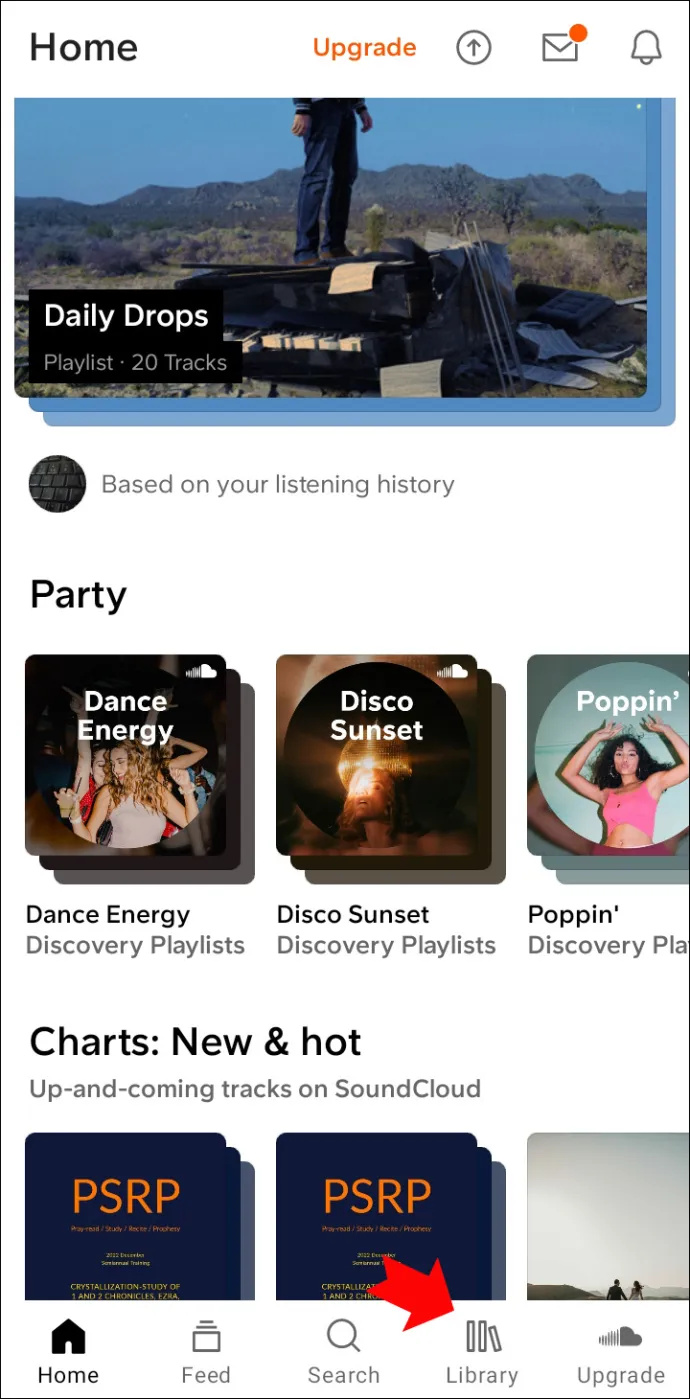
- మీ ప్రొఫైల్ చిత్రంపై క్లిక్ చేయండి.
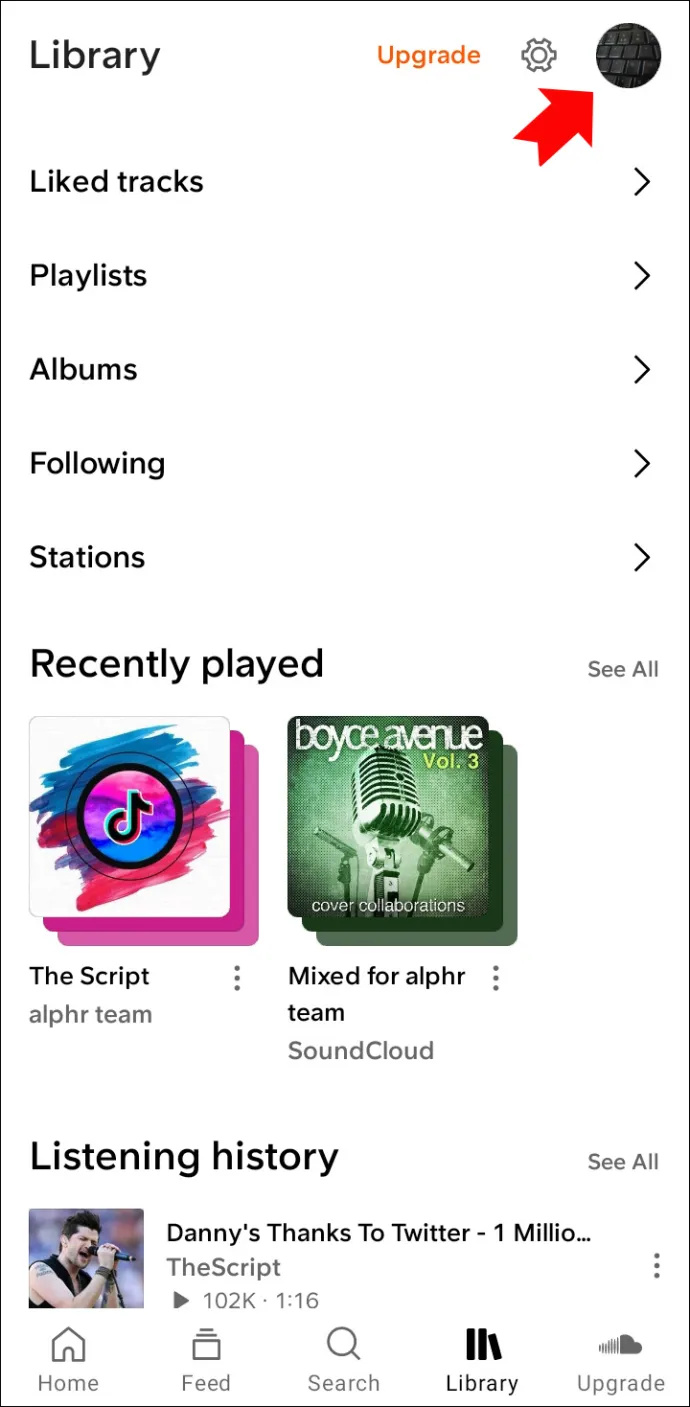
- “ట్రాక్లు” కింద, మీరు మీ ప్లేజాబితాకు జోడించాలనుకుంటున్న దాన్ని మరియు తర్వాత ఆల్బమ్ను కనుగొనండి.
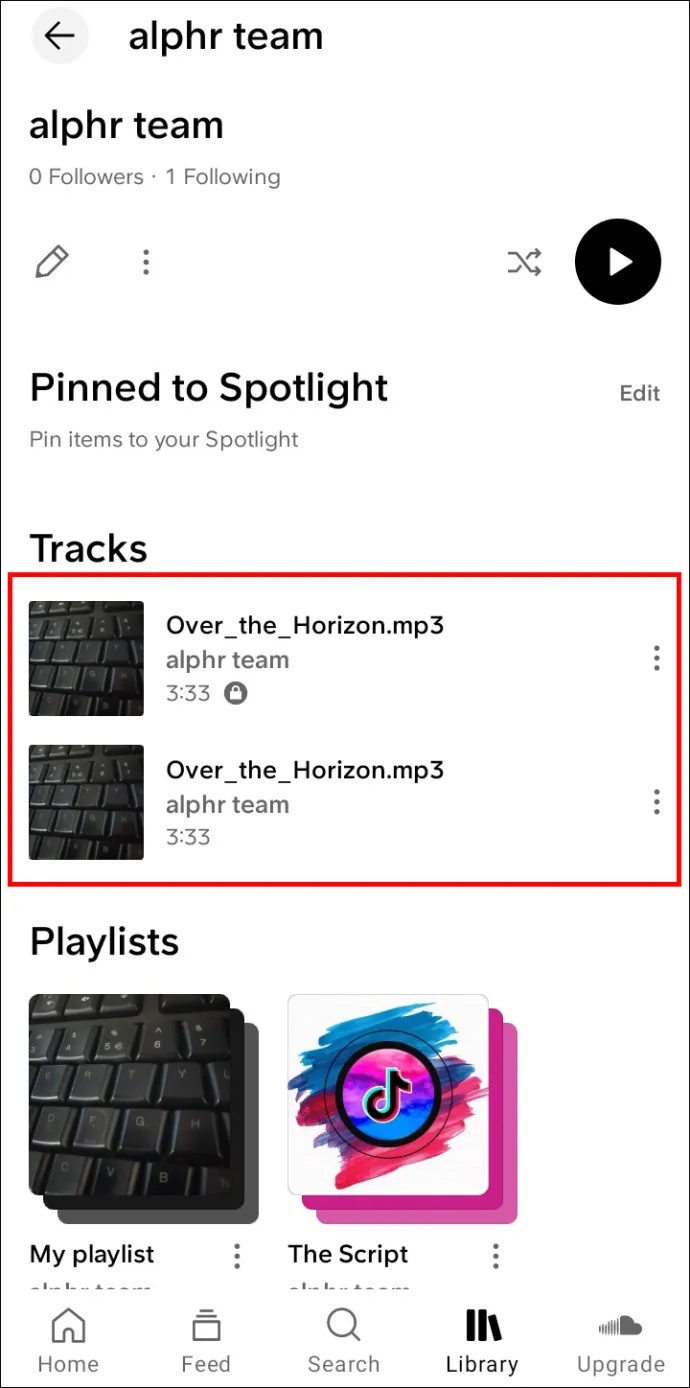
- దాని కుడివైపున ఉన్న మూడు నిలువు చుక్కలను నొక్కండి.
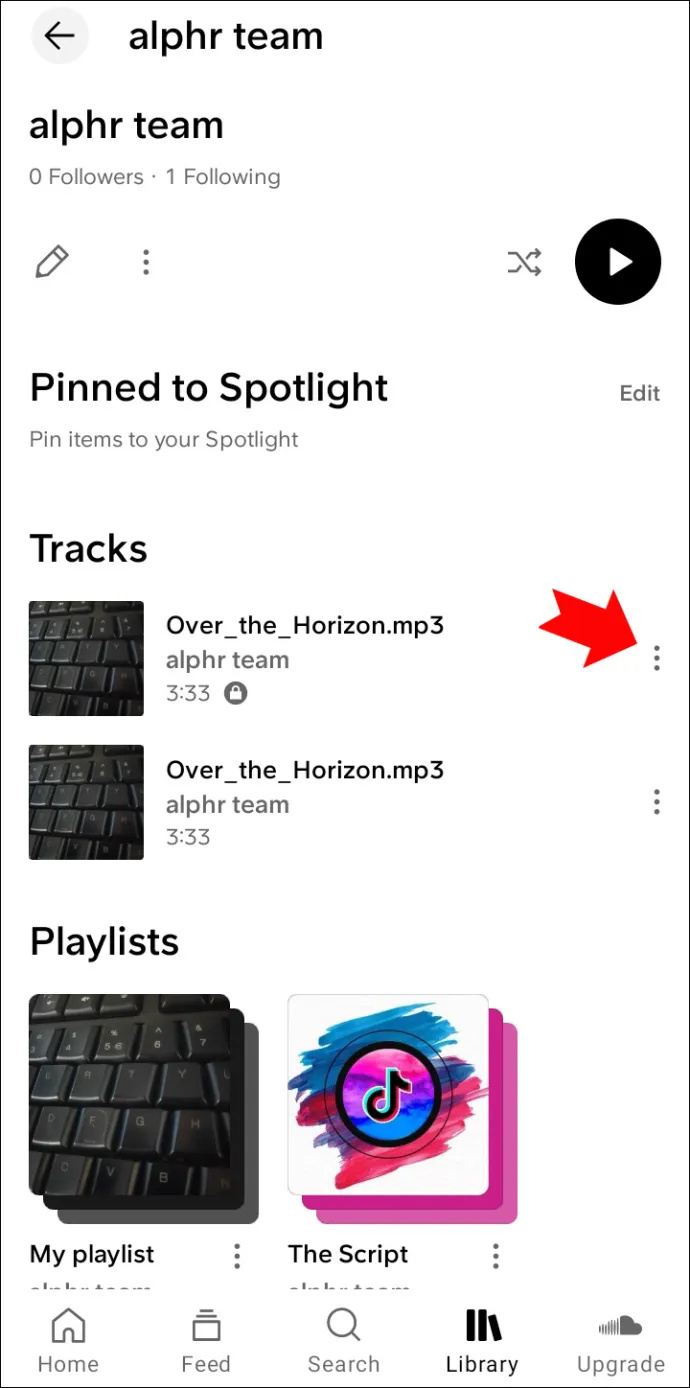
- 'ప్లేజాబితాకు జోడించు' క్లిక్ చేయండి.
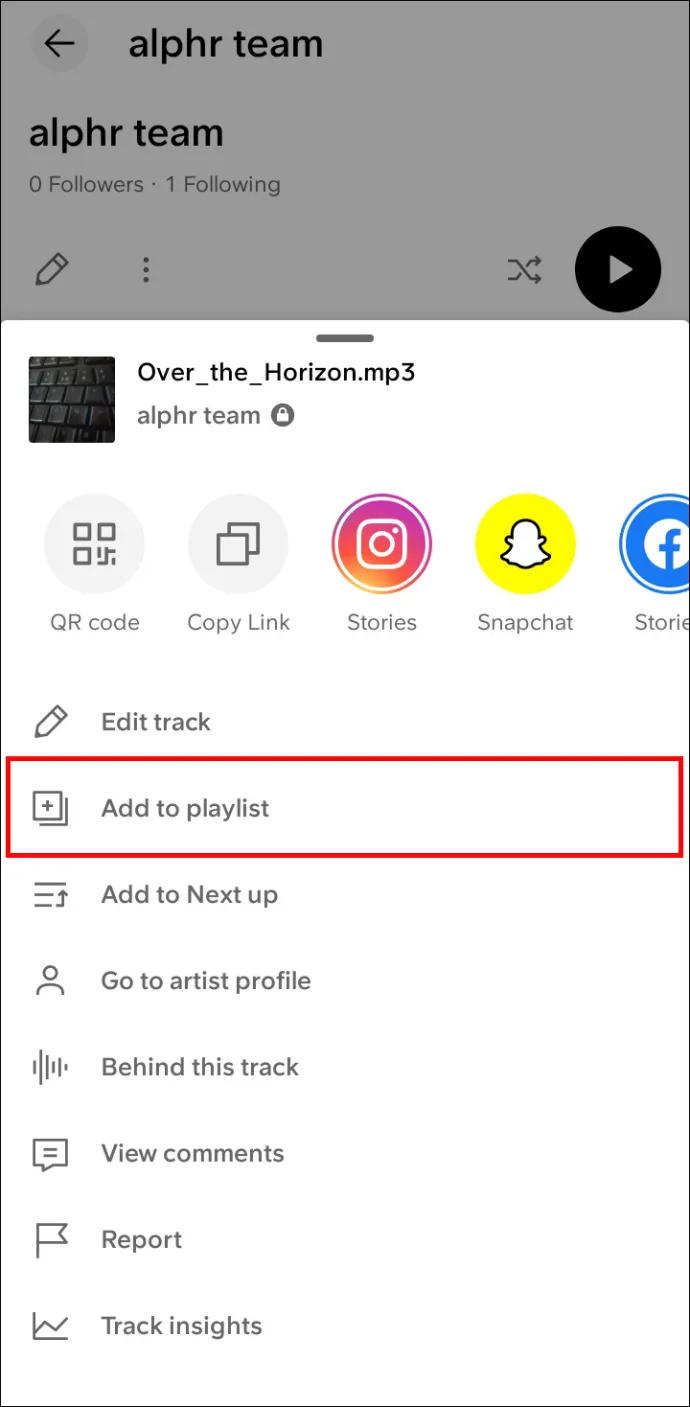
- మీరు ఇప్పటికే ప్లేజాబితాను తయారు చేయకుంటే, 'ప్లేజాబితాని సృష్టించు' నొక్కండి.
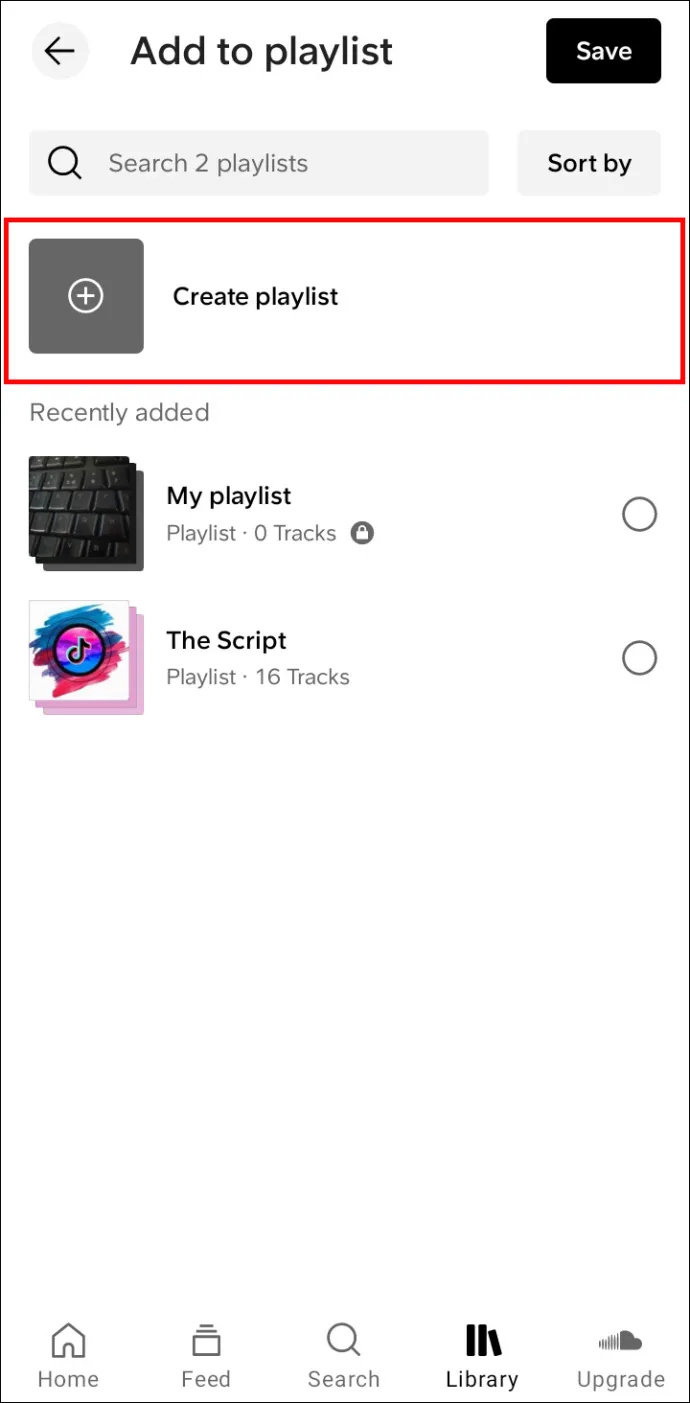
- ప్రస్తుతానికి దానిని రహస్యంగా ఉంచడానికి దానికి పేరు పెట్టండి మరియు 'పబ్లిక్ చేయండి' పక్కన ఉన్న టోగుల్ని టిక్ చేయండి.
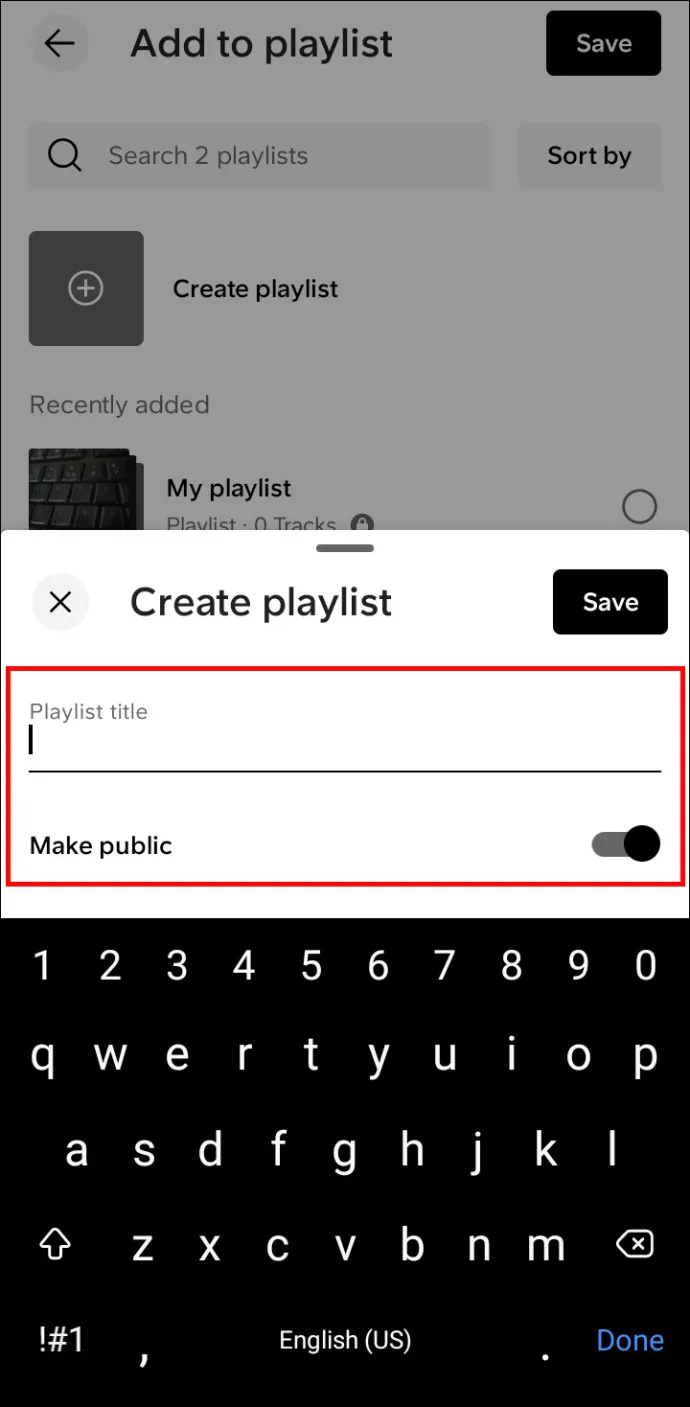
- 'సేవ్' క్లిక్ చేయండి.
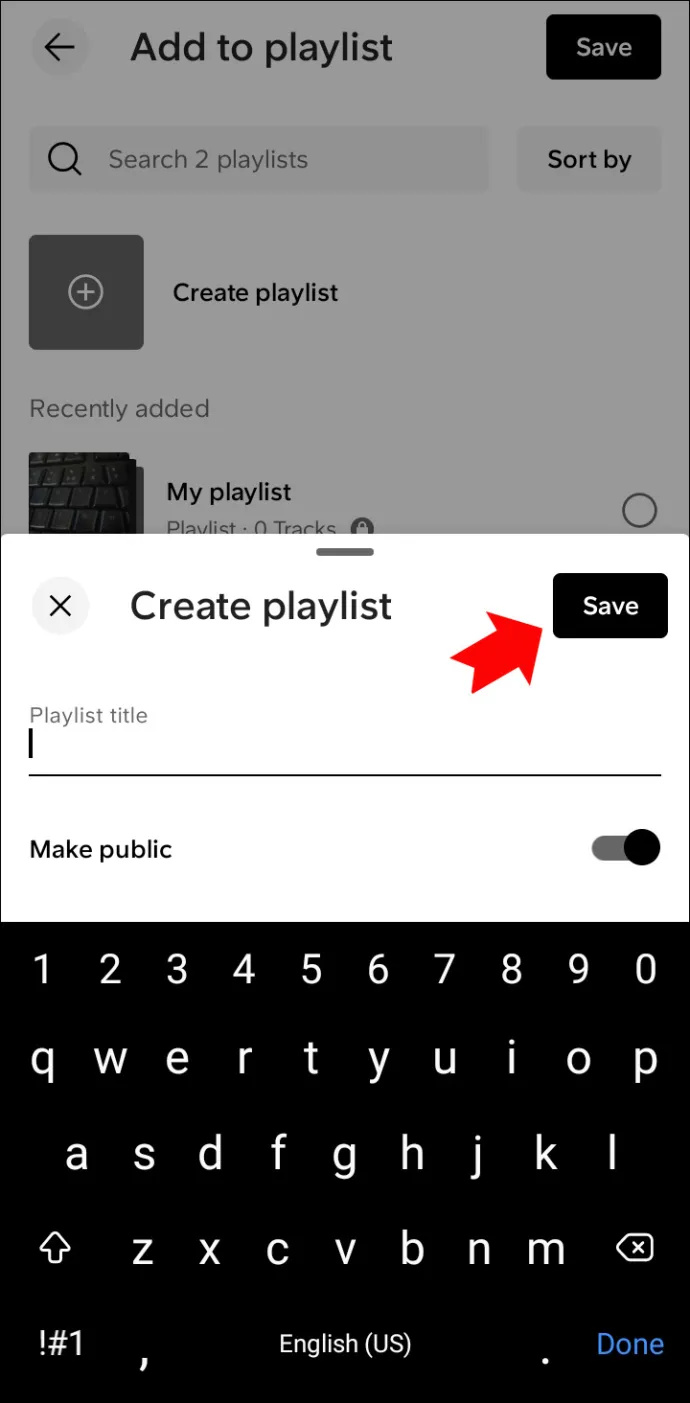
మీ ఆల్బమ్ మీ స్వంత పాటలుగా ఉండవలసిన అవసరం లేదని గమనించండి. మీరు 'ఆల్బమ్' చేసే ఏదైనా ప్లేజాబితాను లేబుల్ చేయవచ్చు, కానీ మీరు ఇతరుల ట్రాక్లను డబ్బు ఆర్జించలేరు. అలాగే, కాపీలను అప్లోడ్ చేయడం అనేది కాపీరైట్ ఉల్లంఘన, ఇది మిమ్మల్ని ఇబ్బందుల్లోకి నెట్టవచ్చు.
తరచుగా అడిగే ప్రశ్నలు
నేను SoundCloud ఆల్బమ్కి ఎన్ని పాటలను జోడించవచ్చు?
మీరు మీ SoundCloud ఆల్బమ్ లేదా ప్లేజాబితాకు 500 కంటే ఎక్కువ ట్రాక్లను జోడించలేరు.
ఉచిత SoundCloud ప్లాన్తో నేను ఎన్ని నిమిషాలు అప్లోడ్ చేయగలను?
మీరు SoundCloud యొక్క ఉచిత వినియోగదారుగా 180 నిమిషాల వరకు అప్లోడ్ చేయవచ్చు, ఇది మూడు గంటల ధ్వనికి సమానం. మీ ఖాతాను ప్రో యూజర్గా అప్గ్రేడ్ చేయడం వల్ల ఆ మొత్తాన్ని రెట్టింపు చేయవచ్చు. కానీ తదుపరి ప్రో వినియోగదారుగా, మీరు కోరుకున్నన్ని నిమిషాలు లేదా గంటలు అప్లోడ్ చేయవచ్చు.
SoundCloud ట్రాక్ కోసం ఉత్తమ అప్లోడ్ నాణ్యత ఏమిటి?
SoundCloud వివిధ ఫార్మాట్లకు మద్దతు ఇస్తుంది, ఒక్కో ఫైల్కు గరిష్టంగా 4GB పరిమాణం ఉంటుంది. కనిష్ట నాణ్యత నష్టం కోసం, 16-బిట్ డెప్త్ మరియు 48 kHz నమూనా రేటుతో WAV, FLC, ALAC మరియు AIFF వంటి ఫార్మాట్లలో ట్రాక్లను అప్లోడ్ చేయమని SoundCloud సిఫార్సు చేస్తుంది.
SoundCloud ఆల్బమ్లతో మీ సంగీతాన్ని నిర్వహించండి
సౌండ్క్లౌడ్ ఆల్బమ్లను సృష్టించడం వల్ల మీ కీర్తి మరియు అభిమానుల సంఖ్యను పెంచుకోవడం, గుర్తింపు పొందడం మరియు పెద్ద కంపెనీల ద్వారా స్కౌట్ చేయబడే అవకాశాలు పెరుగుతాయి.
వాస్తవానికి, ఇది అంత తీవ్రంగా ఉండవలసిన అవసరం లేదు. మీరు ఇతర కళాకారుల ట్రాక్ల ఆల్బమ్లను సృష్టించవచ్చు లేదా వినోదం కోసం మీ పనిని అప్లోడ్ చేయవచ్చు. ఇది మీ సబ్స్క్రైబర్ల కోసం లేదా మీ స్వంత ఆనందం కోసం అయినా, ఎంపిక చేసిన పాటలను ఆల్బమ్లుగా కంపైల్ చేయడం వలన మీకు మరియు మీ అనుచరులకు ప్రత్యేకమైన శ్రవణ అనుభూతిని అందించే విధంగా వాటిని క్రమం చేయడానికి మిమ్మల్ని అనుమతిస్తుంది.
మీరు ఇప్పటికే అద్భుతమైన SoundCloud ఆల్బమ్ను రూపొందించడానికి ప్రయత్నించినట్లయితే మరియు అది మీకు ఎలా ప్రయోజనం చేకూర్చిందో దిగువ వ్యాఖ్య విభాగంలో మాకు తెలియజేయండి.


![రిమోట్ లేకుండా Amazon Fire TV స్టిక్ను ఎలా ఉపయోగించాలి [నవంబర్ 2020]](https://www.macspots.com/img/smart-home/09/how-use-an-amazon-fire-tv-stick-without-remote.jpg)




![Google మ్యాప్స్ని నడక నుండి డ్రైవింగ్కి మార్చడం ఎలా [మరియు వైస్ వెర్సా]](https://www.macspots.com/img/other/F3/how-to-change-google-maps-from-walking-to-driving-and-vice-versa-1.png)

